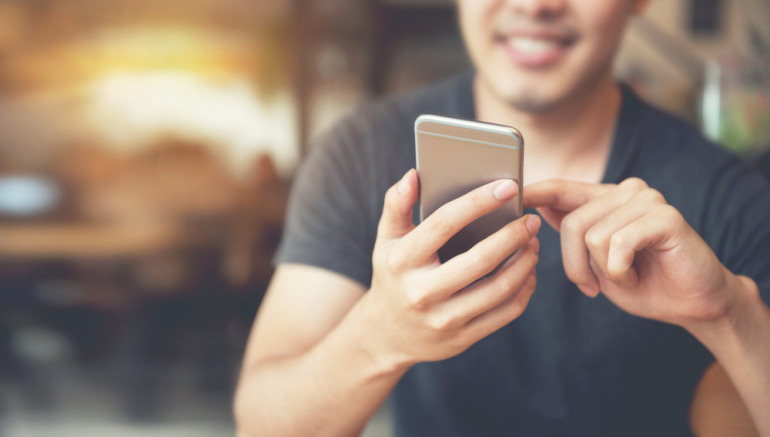
既存の楽天モバイルユーザーの中には、現在使用している端末の分割払いを終えたり、2021年4月より取り扱いを開始したiPhone12シリーズの購入を検討したりと、楽天モバイルでの機種変更を検討しているユーザーも少なくないだろう。では、楽天モバイルで機種変更を行うには、どのような手順が必要なのだろうか。
そこで本記事では、楽天モバイルの機種変更方法について解説する。特に、新しい端末でSIMのタイプが変更する場合の手順は事前に確認しておきたい。
楽天モバイルで機種変更する方法
楽天モバイルの機種変更手続きは、24時間申し込み可能な楽天モバイル公式Webサイト、またはmy楽天モバイルアプリで行うのが便利だ。機種変更する端末の購入方法は以下の2パターンがある。
【機種変更のパターン】
1. ネットや家電量販店などで購入する
2. my楽天モバイルアプリか楽天モバイルのWeb、一部店舗で購入する
楽天モバイル以外で端末を購入して機種変更をする場合はまず、購入する機種が楽天回線に対応しているか「楽天回線対応製品」のページで確認しよう。店舗や楽天モバイル公式Webサイト、my楽天モバイルアプリから購入できる端末は楽天回線に対応しているため確認の作業は不要だ。
機種変更手続きの大まかな流れは以下の通り。
【楽天モバイル機種変更の流れ】
1. 機種変更する製品を購入する
2.機種変更したいスマホのSIMタイプが異なる場合は、SIMの申し込みまたは再発行を申請する
3.開通手続きを行う
4. (eSIMの場合)ネットワーク接続を行う
詳しい手順は公式サイト内「楽天モバイルでの機種変更方法」のページも参照してほしい。
機種変更するスマホのSIMタイプが違う場合は、SIMの申し込みが必要
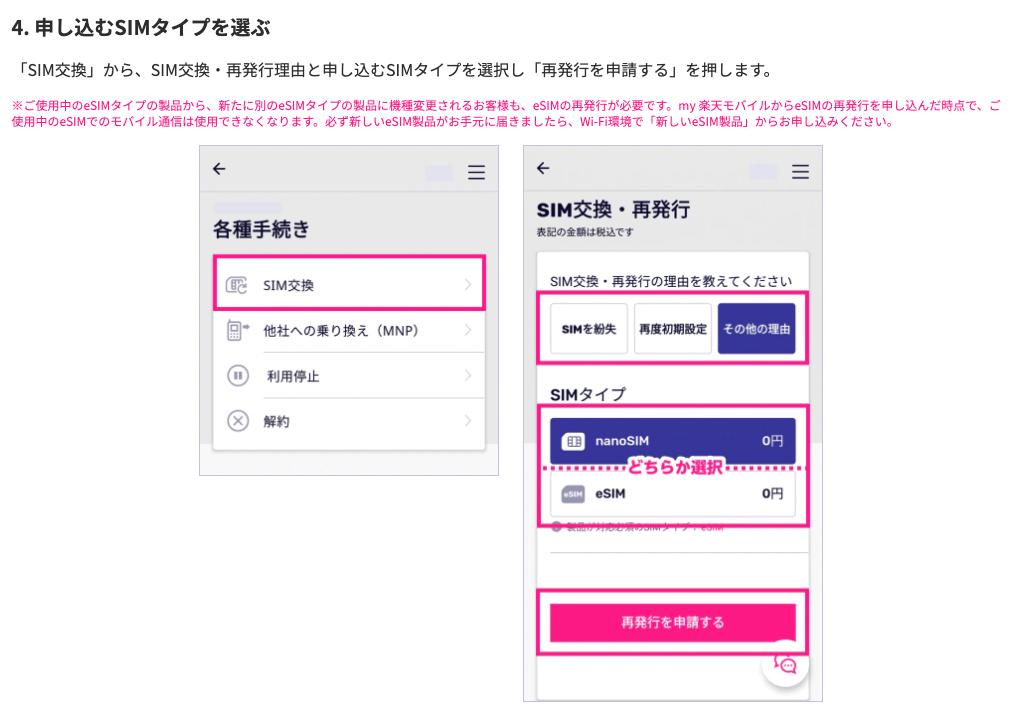
*楽天モバイル公式サイト(https://network.mobile.rakuten.co.jp/guide/product/device-upgrade/#flow)より
機種変更をする際は、現在使用しているスマホと機種変更後のスマホの「SIMカードタイプ(サイズ)」を事前に必ず確認しておこう。SIMカードにはeSIM、nanoSIMの2種類があり、機種変更前後でSIMタイプが変わる場合は、先述したようにSIMカードの交換手続きが必要になる。また、eSIMタイプの製品から別のeSIMタイプの製品に変更する場合でも、「eSIMの再発行手続き」は必要だ。
【SIMカードの交換が必要になる場合】
・eSIM対応製品からnanoSIM対応製品へ機種変更
・nanoSIM対応製品からeSIM対応製品へ機種変更
【eSIMの再発行申し込みが必要になる場合】
・ eSIM対応製品からeSIM対応製品へ機種変更
データ移行、バックアップ方法
楽天モバイル公式Webサイトの「データ移行・バックアップ」のページでは、「Googleドライブ」アプリを利用したデータ移行・バックアップを推奨している。Googleドライブアプリを使えば、簡単に電話帳、写真や動画、アプリを新しい端末に移行可能。ただし、それぞれのアプリ内の情報(LINEやおサイフケータイなど)は引き継ぎができないため、利用しているアプリごとにデータ移行が必要だ。各アプリの詳しいデータ移行方法は、「データ移行・バックアップ」を参考にしてほしい。
機種変更手続きは一部店舗でも可能
公式Webサイトやアプリ以外にも、
楽天モバイルの一部店舗でも、機種変更手続きができる。ただし、すべての店舗で機種変更手続きに対応しているわけではない点は注意したい。機種変更ができる店舗かどうかは、楽天モバイル公式ページの「機種変更対応可能ショップ一覧」から確認しよう。また、予約者優先で対応しているため、来店の際にはWebから予約をしておくのがスムーズだ。
楽天モバイルで実施中の機種変更キャンペーンはある?
2021年5月下旬時点で、楽天モバイルでは「Rakuten UN-LIMIT VI」に初めて申し込む人を対象に「プラン料金3ヶ月無料キャンペーン」や「iPhone発売記念キャンペーン」などを行っているが、機種変更をする楽天モバイルユーザーを対象としたキャンペーンは実施していない。
※データは2021年5月下旬時点でのもの。
※情報は万全を期していますが、正確性を保証するものではありません。
※製品のご利用はあくまで自己責任にてお願いします。
文/oki















 DIME MAGAZINE
DIME MAGAZINE













